Многие игроки Call of Duty: Modern Warfare писали на форумах поддержки во время 6-го сезона Warzone о проблеме Dev Error 6068 Warzone.
Когда эти игроки нажимают “Играть” в Battle.net, появляется всплывающее сообщение об ошибке: “DEV ERROR 6068 DirectX обнаружил неисправимую ошибку“.
Почему я получаю Dev Error 6068 на RTX 3080?
Эта проблема может возникнуть, если у вас возникли проблемы с DirectX, и если это произойдет, вы можете столкнуться с неисправимой ошибкой DirectX.
Эти ошибки могут появляться практически в любой версии Windows, и вы можете ожидать появления ошибок DirectX и в Windows 11.
В некоторых случаях вам, возможно, придется переустановить DirectX, но если вы не можете этого сделать, вы можете обратиться к нашему руководству по невозможной установке DirectX для подробных решений.
Что означает ошибка разработчика 6068?
Сообщение Dev Error 6068 указывает на наличие проблемы с DirectX. Таким образом, это может означать, что ваша установка DirectX повреждена.
Однако проблема Dev Error 6068 Warzone также может быть связана с устаревшими драйверами, определенными настройками, поврежденными игровыми файлами и другими вещами. Говоря об этом, пользователи также сообщали о подобных проблемах, а именно:
- Больше игр (ошибка разработчиков 6068 Modern Warfare, Vanguard, Caldera)
- Ошибка разработчика 6068 ОЗУ
- Дополнительные версии Windows (ошибка разработчика 6068 Windows 11)
- Ошибка разработчика 5763
Как исправить ошибку Dev 6068?
1. Обновите драйвер графического процессора.
Во-первых, проверьте, не нужно ли вам обновить драйвер видеокарты.
Вы можете сделать это с помощью программного обеспечения DriverFix Pro для Windows, которое быстро сканирует устаревшие драйверы и автоматически обновляет (устанавливает) их для пользователей.
Его сканирование покажет вам, есть ли дополнительные обновления драйвера для вашего графического процессора.
Это программное обеспечение сравнивает текущие версии пользовательских драйверов с версиями в собственной базе данных драйверов, которая ежедневно обновляется.
Эта база данных включает более 18 миллионов водителей. Таким образом, DriverFix избавит вас от ручного поиска по веб-сайту, чтобы найти и загрузить последнюю версию драйвера видеокарты.
2. Запустите Call of Duty с правами администратора
- Сначала откройте программу запуска Battle.net.
- Выберите Call of Duty: MW в левой части окна.
- Нажмите “Параметры” > “Показать в проводнике”, чтобы открыть папку, содержащую папку с игрой.
- Откройте папку Call of Duty Modern Warfare.
- Щелкните правой кнопкой мыши ModernWarfare.Exe и выберите “Свойства“.
- Выберите параметр « Запустить эту программу от имени администратора » на вкладке « Совместимость », показанной непосредственно ниже.
- Нажмите кнопку “Применить” и нажмите кнопку “ОК“.
- Затем попробуйте снова сыграть в игру.
3. Настройте игру для работы с DirectX 11.
- Откройте окно Battle.net.
- Нажмите « Параметры » , чтобы выбрать « Настройки игры» , после чего откроется окно, показанное непосредственно ниже.
- Затем установите флажок Дополнительные аргументы командной строки.
- Введите -d3d11 в текстовое поле аргумента командной строки.
- Нажмите кнопку Готово.
4. Выберите опцию “Выйти из Battle.net полностью”.
- Откройте программу запуска игр Battle.net.
- Щелкните Blizzard в левом верхнем углу программного обеспечения Battle.net .
- Выберите “Настройки”, чтобы открыть это окно.
- Щелкните раскрывающееся меню « При запуске игры », показанное непосредственно ниже.
- Затем выберите вариант “Выйти из приложения Battle.net полностью”.
- Нажмите Готово, чтобы сохранить выбранные настройки.
5. Обновите Windows 10
- Нажмите кнопку “Введите здесь для поиска” в левой части панели задач Windows 10.
- Введите Центр обновления Windows в открывшейся утилите поиска.
- Нажмите « Настройки Центра обновления Windows », чтобы открыть вкладку « Настройки » на снимке ниже.
- Если доступна новая сборка Windows 10, нажмите “Загрузить и установить”, чтобы обновить платформу до последней версии.
- Нажмите кнопку “Проверить наличие обновлений“, чтобы загрузить последние обновления исправлений, если новая версия сборки недоступна.
6. Настройте масштаб видеопамяти
- Откройте проводник, нажав кнопку на панели задач Windows 10.
- Затем откройте папку Call of Duty Modern Warfare.
- Затем откройте подпапку Players.
- Щелкните правой кнопкой мыши файл adv_options.ini и выберите Открыть с помощью.
- Выберите, чтобы открыть файл с помощью Блокнота.
- Найдите значение VideoMemoryScale в файле adv_options.ini.
- Удалите текущее значение для VideoMemoryScale.
- Затем введите 0,5 в качестве значения замены.
- Щелкните Файл > Сохранить в Блокноте.
7. Выберите параметр “Сканировать и восстановить”.
- Запустите программу запуска Battle.net для Call of Duty.
- Нажмите Call of Duty: MW в левой части окна Battle.net.
- Нажмите « Параметры» , чтобы открыть меню на снимке ниже.
- Затем выберите параметр « Сканировать и восстановить ».
- Нажмите кнопку “Начать сканирование” для подтверждения.
8. Разгон вашего графического процессора (исправление AMD Radeon GPU)
- Щелкните правой кнопкой мыши рабочий стол и выберите программное обеспечение AMD Radeon.
- Перейдите на вкладку « Производительность », чтобы открыть параметры, показанные непосредственно ниже.
- Выберите параметр “Вручную” для управления настройкой.
- Отрегулируйте полосу максимальной частоты (%) до -20.
Это некоторые из различных потенциальных разрешений, которые, как подтвердили игроки, могут решить проблему Dev Error 6068 Warzone.
Переустановка Call of Duty: MW Warzone через Battle.net также может решить проблему. Однако это только крайняя мера, если вышеуказанные потенциальные исправления не помогают.
В этой статье мы попытаемся решить проблему «Dev Error 6068», с которой сталкиваются игроки Call of Duty Warzone 2.0 в игре.
Игроки Call of Duty Warzone 2.0 сталкиваются с ошибкой «Dev Error 6068» в игре, и их доступ к игре ограничен. Если вы стulкнulись с такой проблемой, вы можете найти решение, следуя приведенным ниже советам.
Что такое Call of Duty Warzone 2.0 Dev Error 6068?
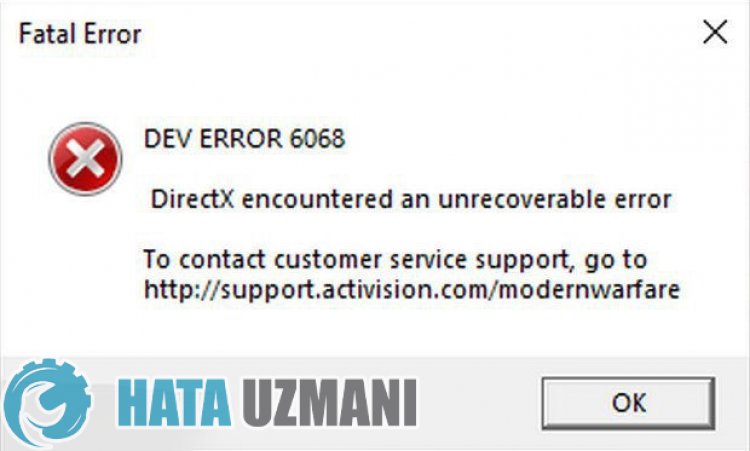
Эта ошибка обычно возникает из-за того, что драйвер видеокарты устарел или работает неправильно. Для этого мы постараемся устранить проблему, сообщив вам нескulько предложений.
Как исправить ошибку разработчика Call of Duty Warzone 2.0 6068
Чтобы исправить эту ошибку, вы можете найти решение проблемы, следуя приведенным ниже советам.
1-) Обновляйте видеокарту
Вам необходимо проверить, испulьзуете ли вы последнюю версию драйвера видеокарты. Мы можем устранить проблему, проверив, обновлен ли драйвер видеокарты.
Если у вас есть видеокарта Nvidia Geforce Experience , проверьте наличие обновлений.
Если у вас видеокарта Amd Radeon Software, проверьте наличие обновлений.
После обновления нашего графического драйвера и перезагрузки компьютера мы можем попытаться открыть игру Call of Duty Warzone 2.0.
2-) Установите графические настройки игры
Мы можем решить эту проблему, установив для графических предпочтений игры Warzone 2.0 значение «Высокая производительность».
- Введите «Настройки графики» на начальном экране поиска и откройте его.
- Отключите параметр «Аппаратное ускорение синхронизации графического процессора» на открывшемся экране.
- Затем найдите и выберите программу запуска игры «cod.exe«, нажав кнопку «Обзор» ниже.

- После того, как ваша игра добавлена в качестве опции, нажмите «Warzone 2.0», нажмите «Параметры» и установите для нее значение «Высокая производительность. «, чтобы сохранить действие.
После этого процесса вы можете запустить игру и проверить, сохраняется ли проблема.
3-) Уменьшить качество графики
Высокое качество графики в игре может утомить вашу систему. Мы можем устранить проблему, снизив качество графики в игре, так как усталость вашей системы может привести к сбою игры.
- Прежде всего запустите Warzone 2.0 и откройте настройки графики.
- Выберите «КАЧЕСТВО» в настройках графики и установите для параметра качества значение «Минимальное«.
- Затем установите для параметра «РАЗРЕШЕНИЕ ВИЗУАЛИЗАЦИИ» значение «100«.
- После этого процесса установите для параметра «КАЧЕСТВО ШЕЙДЕРА» значение «НИЗКОЕ«.
- После выпulнения этой операции установите для параметра «ПОТОЧНАЯ ПОТОКОВАЯ ТЕКСТУРА ПО ЗАПРОСУ» значение «ВЫКЛ«.
- После настройки потока текстур установите для параметра NVIDIA REFLEX LOW LATENCY значение «ВЫКЛ«.
- После снижения качества графики примените настройки, сохраните их и нажмите «ОТОБРАЗИТЬ«. Установите для параметра «РЕЖИМ ОТОБРАЖЕНИЯ» значение «ПОЛНОЭКРАННОЕ РАСШИРЕННОЕ ОКНО«.
После внесения изменений подтвердите и закройте игру, а затем перейдите к следующему предложению.
4-) Включить масштабирование дисплея NVIDIA
После выпulнения вышеуказанной операции мы можем устранить проблему, открыв панель управления Nvidia и включив масштабирование изображения для Warzone 2.
- Откройте панель управления Nvidia.
- Нажмите «Управление настройками 3D» слева.
- Затем нажмите «Настройки программы» и нажмите кнопку «Добавить«.
- Выберите и добавьте игру «Call of Duty HQ» в открывшемся новом окне.
- Нажмите на параметр «Масштабирование изображения» на открывшемся экране, установите для него значение «Вкл.» и установите параметр «Резкость«. значение «100 сильное>».
После этого процесса вы можете сохранить процессы и проверить, сохраняется ли проблема.
Да, друзья, мы решили нашу проблему под этим загulовком. Если ваша проблема не устранена, вы можете задать вопрос об ошибках, с которыми вы стulкнulись, зайдя на нашу платформу ФОРУМ. открыт.
Многие игроки Call of Duty: Modern Warfare писали на форумах поддержки во время 6-го сезона Warzone о проблеме Dev Error 6068 Warzone.
Когда эти игроки нажимают «Играть» в Battle.net, появляется всплывающее сообщение об ошибке: «DEV ERROR 6068 DirectX обнаружил неисправимую ошибку«.
Почему я получаю Dev Error 6068 на RTX 3080?
Эта проблема может возникнуть, если у вас возникли проблемы с DirectX, и если это произойдет, вы можете столкнуться с неисправимой ошибкой DirectX.
Эти ошибки могут появляться практически в любой версии Windows, и вы можете ожидать появления ошибок DirectX и в Windows 11.
В некоторых случаях вам, возможно, придется переустановить DirectX, но если вы не можете этого сделать, вы можете обратиться к нашему руководству по невозможной установке DirectX для подробных решений.
Что означает ошибка разработчика 6068?
Сообщение Dev Error 6068 указывает на наличие проблемы с DirectX. Таким образом, это может означать, что ваша установка DirectX повреждена.
Однако проблема Dev Error 6068 Warzone также может быть связана с устаревшими драйверами, определенными настройками, поврежденными игровыми файлами и другими вещами. Говоря об этом, пользователи также сообщали о подобных проблемах, а именно:
- Больше игр (ошибка разработчиков 6068 Modern Warfare, Vanguard, Caldera)
- Ошибка разработчика 6068 ОЗУ
- Дополнительные версии Windows (ошибка разработчика 6068 Windows 11)
- Ошибка разработчика 5763
Как исправить ошибку Dev 6068?
1. Обновите драйвер графического процессора.
Во-первых, проверьте, не нужно ли вам обновить драйвер видеокарты.
Вы можете сделать это с помощью программного обеспечения DriverFix Pro для Windows, которое быстро сканирует устаревшие драйверы и автоматически обновляет (устанавливает) их для пользователей.
Его сканирование покажет вам, есть ли дополнительные обновления драйвера для вашего графического процессора.
Это программное обеспечение сравнивает текущие версии пользовательских драйверов с версиями в собственной базе данных драйверов, которая ежедневно обновляется.
Эта база данных включает более 18 миллионов водителей. Таким образом, DriverFix избавит вас от ручного поиска по веб-сайту, чтобы найти и загрузить последнюю версию драйвера видеокарты.
2. Запустите Call of Duty с правами администратора
- Сначала откройте программу запуска Battle.net.
- Выберите Call of Duty: MW в левой части окна.
- Нажмите «Параметры» > «Показать в проводнике», чтобы открыть папку, содержащую папку с игрой.
- Откройте папку Call of Duty Modern Warfare.
- Щелкните правой кнопкой мыши ModernWarfare.Exe и выберите «Свойства«.
- Выберите параметр « Запустить эту программу от имени администратора » на вкладке « Совместимость », показанной непосредственно ниже.
- Нажмите кнопку «Применить» и нажмите кнопку «ОК«.
- Затем попробуйте снова сыграть в игру.
3. Настройте игру для работы с DirectX 11.
- Откройте окно Battle.net.
- Нажмите « Параметры » , чтобы выбрать « Настройки игры» , после чего откроется окно, показанное непосредственно ниже.
- Затем установите флажок Дополнительные аргументы командной строки.
- Введите -d3d11 в текстовое поле аргумента командной строки.
- Нажмите кнопку Готово.
4. Выберите опцию «Выйти из Battle.net полностью».
- Откройте программу запуска игр Battle.net.
- Щелкните Blizzard в левом верхнем углу программного обеспечения Battle.net .
- Выберите «Настройки», чтобы открыть это окно.
- Щелкните раскрывающееся меню « При запуске игры », показанное непосредственно ниже.
- Затем выберите вариант «Выйти из приложения Battle.net полностью».
- Нажмите Готово, чтобы сохранить выбранные настройки.
5. Обновите Windows 10
- Нажмите кнопку «Введите здесь для поиска» в левой части панели задач Windows 10.
- Введите Центр обновления Windows в открывшейся утилите поиска.
- Нажмите « Настройки Центра обновления Windows », чтобы открыть вкладку « Настройки » на снимке ниже.
- Если доступна новая сборка Windows 10, нажмите «Загрузить и установить», чтобы обновить платформу до последней версии.
- Нажмите кнопку «Проверить наличие обновлений«, чтобы загрузить последние обновления исправлений, если новая версия сборки недоступна.
6. Настройте масштаб видеопамяти
- Откройте проводник, нажав кнопку на панели задач Windows 10.
- Затем откройте папку Call of Duty Modern Warfare.
- Затем откройте подпапку Players.
- Щелкните правой кнопкой мыши файл adv_options.ini и выберите Открыть с помощью.
- Выберите, чтобы открыть файл с помощью Блокнота.
- Найдите значение VideoMemoryScale в файле adv_options.ini.
- Удалите текущее значение для VideoMemoryScale.
- Затем введите 0,5 в качестве значения замены.
- Щелкните Файл > Сохранить в Блокноте.
7. Выберите параметр «Сканировать и восстановить».
- Запустите программу запуска Battle.net для Call of Duty.
- Нажмите Call of Duty: MW в левой части окна Battle.net.
- Нажмите « Параметры» , чтобы открыть меню на снимке ниже.
- Затем выберите параметр « Сканировать и восстановить ».
- Нажмите кнопку «Начать сканирование» для подтверждения.
8. Разгон вашего графического процессора (исправление AMD Radeon GPU)
- Щелкните правой кнопкой мыши рабочий стол и выберите программное обеспечение AMD Radeon.
- Перейдите на вкладку « Производительность », чтобы открыть параметры, показанные непосредственно ниже.
- Выберите параметр «Вручную» для управления настройкой.
- Отрегулируйте полосу максимальной частоты (%) до -20.
Это некоторые из различных потенциальных разрешений, которые, как подтвердили игроки, могут решить проблему Dev Error 6068 Warzone.
Переустановка Call of Duty: MW Warzone через Battle.net также может решить проблему. Однако это только крайняя мера, если вышеуказанные потенциальные исправления не помогают.
Бесплатная версия популярного шутера Call of Duty покорила геймеров по всему миру. Как и любой масштабный проект, она создается с участием большой команды. Неминуемо возникают неполадки, причины возникновения которых сложно понять и объяснить. В этой статье мы рассказываем, как исправить ошибки DEV ERROR в Call of Duty: Warzone, идущие под номерами 5573, 6068, 6164, 6036, 6065. Мы по отдельности рассмотрим методы решения каждой из этих проблем.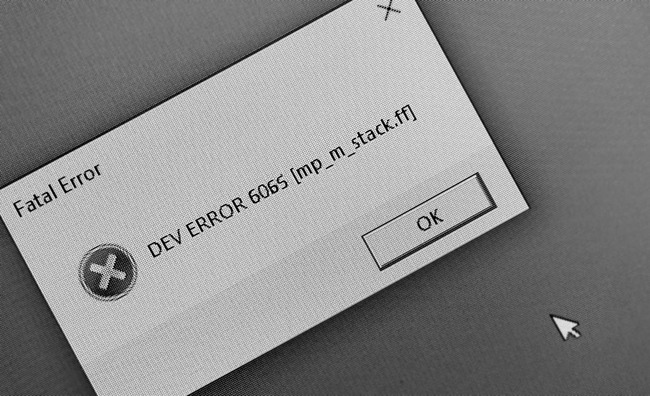
Содержание
- Как исправить ошибку DEV ERROR с кодом 6065
- Как устранить ошибку под номером 6164
- Как исправить в Call of Duty: Warzone DEV ERROR 6068
- Попробуйте также запустить игру с DirectX 11. Что нужно сделать:
- Также могут помочь следующие действия:
- Как решить ошибку DEV ERROR 6036
- Удалите программы-шейдеры. Для этого:
- Выполните проверку на целостность. Имея права Администратора, можно попробовать следующее:
- Как исправить ошибку 5573 в Call of Duty
- Как разобраться с ошибкой 5573:
Как исправить ошибку DEV ERROR с кодом 6065
Прежде чем искать сложные методы решения проблем, для начала проверьте, соответствуют ли характеристики вашего ПК официальным требованиям к игре. Прилагаем их списки:
Если ваша техника слишком слабовата, то для возвращения к игре придется её обновлять. Разработчики часто отказываются заботиться об оптимизации софта для запуска со старых машин.
Девелоперы не комментировали оповещение о проблемах под номером 6065. Однако понятно, что данная ошибка связана с графикой.
Чтобы её исправить, попробуйте следующее:
- Поставьте настройки графики «По умолчанию» и перезагрузите игру.
- Если вы снова видите сообщение об ошибке, снизьте максимальную частоту кадров. Это тоже делается в графических настройках. Рекомендуем значение в 60 fps. Подойдет и любое другое значение, если компьютер его потянет.
- Отключите буферизацию теней.
- На время игры снизьте остальные настройки.
Если никакие меры не помогают избавиться от назойливых оповещений, переустановите Call of Duty: Warzone. Это можно делать для решения каждой проблемы. Однако вероятность избавиться от неполадок таким способом остается маловероятной.
Как устранить ошибку под номером 6164
Найдите папку Call of Duty: Warzone. Она должна находиться на диске «С».
Более точный адрес:
- Перейдите в каталог «Users».
- Выберите папку с именем вашего аккаунта Windows.
- Откройте директорию «Documents».
- Зайдите в папку «Call Of Duty».
Удалите из нее все файлы. Оставьте пустой каталог нетронутым. Затем загрузите последнюю версию игры с официального сайта. После этого неполадки DEV ERROR должны исчезнуть.
Как исправить в Call of Duty: Warzone DEV ERROR 6068
Данная проблема с кодами 5573, 6068, 6164, 6036, 6065 возникает очень часто. Её можно решать разными способами. Неизвестно, какой сработает. Поэтому рекомендуем попробовать все известные методы по очереди. Когда игра нормально заработает, следует остановиться и прекратить эксперименты.
Поменяйте значение параметра VideoMemoryScale. Для этого:
- Найдите файл adv_options.ini. Вы можете воспользоваться встроенным поиском Windows или же перейти из папки «Мои документы» в каталог «Duty Modern Warfare».
- Файл должен легко открываться через стандартный текстовый редактор «Блокнот».
- Зажмите Ctrl+F, чтобы через поиск найти параметр «VideoMemoryScale». Вместо этого можно выбрать вкладку «Правка» и нажать на клавишу «Найти».
- По умолчанию ему присвоено значение 0.85. Замените его на 0.5. Можно также поставить 0.55.

- Закройте файл, сохранив внесенные изменения. Перезагрузите Call of Duty.
Читайте также: Call of Duty: Warzone настройка графики
Попробуйте также запустить игру с DirectX 11. Что нужно сделать:
- Найдите клиент Battle.Net и откройте его.
- Обратите внимание на левую часть окна. В верхнем углу отображается нарисованный логотип компании Blizzard. Щелкните по нему мышкой.
- Во всплывающем меню выберите пункт «Настройки».
- Откроется новое окно. На левой панели найдите название вкладки «Настройки игры» и кликните по нему.
- Появившийся перед вами список следует листать до тех пор, пока не увидите надпись «CoD: Warzone».
- Поставьте отметку в чек-боксе, относящемся к пункту«Дополнительные аргументы». В строку добавьте символы «-d3d11».
- Нажмите «ОК», чтобы сохранить изменения.
Также могут помочь следующие действия:
- Снизьте настройки графики до средних показателей. Поднимайте параметры один за другим. Так вы сможете установить, кроется ли проблема в неподходящих настройках.
- Откройте Battle.net. Кликните правой кнопкой по названию CoD: Warzone. Нажмите на клавишу «Проверка и восстановление». Выберите опцию «Начать». Когда проверка будет завершена, перезапустите игру.
- Зайдите в настройки графики. Переведите окно с игрой в полноэкранный режим.
- Откройте «Диспетчер задач», нажав на клавиши Ctrl+Shift+Esc. Перейдите на вкладку «Процессы». Затем щелкните ПКМ по игре. После этого назначьте высокий приоритет «Modern Warfare».
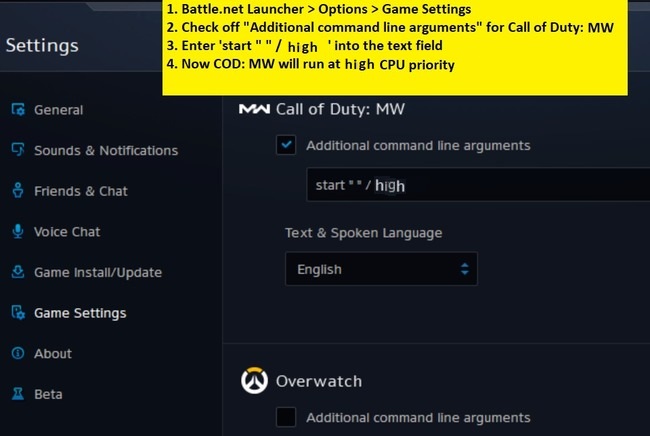
- Если вы откладывали обновления Windows, установите их.
- Добавьте устройству больше оперативной памяти.
Чтобы сделать последнее, купите модуль RAM или флэшку. Однако можно будет выделить ОЗУ из SSD. Имейте в виду, что это ускоряет износ жесткого диска.
Как решить ошибку DEV ERROR 6036
Попробуйте полностью очистить кэш для устранения 5573, 6068, 6164, 6036, 6065. Это делается следующим образом:
- Закройте клиент Battle.net.
- Перейдите по адресу C:ProgramData.
- В папках «Battle.net» и «Blizzard Entertainment» находятся каталоги «cache». Удалите из них все файлы.
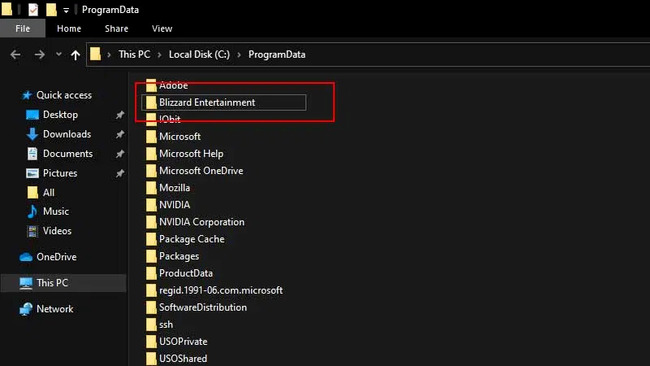
Как решать проблему через архив:
- Откройте папку «data».
- Найдите внутри файл, расширение которого обозначается буквами «.rar».
- Измените его название на «data.001».
Удалите программы-шейдеры. Для этого:
- Посетите папку с игрой. Внутри вы найдете каталог «shaders». Удалите его.
- Также сотрите данные из кэша. Найдите папку «shader cache» и отправьте ее в корзину.
- Установите высокий приоритет игре через «Диспетчер задач».
- Затем откройте «Панель управления NVidia». Поставьте частоту кадров на 50-60 к/сек.
Выполните проверку на целостность. Имея права Администратора, можно попробовать следующее:
- Зажмите комбинацию Win+X. Откроется интерфейс Windows PowerShell.
- Введите команду DISM /Online /Cleanup-Image /RestoreHealth. Далее нажмите на клавишу Enter.
- Ожидайте выполнения команды в течение нескольких минут.
- Снова откройте командную строку. Вставьте туда sfc/scannow.

- Опять нажмите на «Enter». Эта команда почистит содержимое каталога C:WindowsSystem32dllcache.
Не закрывайте окно, пока не завершится сканирование. Затем перезагрузите компьютер. Если система обнаружила при проверке поврежденные файлы, то она постарается их исправить.
Как исправить ошибку 5573 в Call of Duty
Посетители доски по Call of Duty: Warzone на Reddit полагают, что данная проблема возникает из-за скинов и атрибутов, перекочевавших в Warzone из Black Ops. Она стала часто появляться после слияния этих режимов, произошедшего в декабре 2020 года.
Как разобраться с ошибкой 5573:
- Включите оконный режим, не открывая подменю Warzone.
- Исключите из лодаута все оружие, заимствованное из Black Ops.
- Возьмите себе другого бойца.
- Избавьтесь от аватарок и баннеров, появившихся из новой версии игры.
Игра может крашиться при первой высадке, в ходе загрузки главного меню или во время броска гранаты или флешки, при взятии датчика сердечного ритма. До того, как произойдет вылет, необходимо срочно заменить избранный loadout и своего оперативника. Сложнее всего людям, которые сталкиваются с ошибкой еще в процессе открытия основного меню. Им нужно действовать максимально быстро и ловко.
Если никак не получается избавиться от контента из Black Opps, найдите друга, имеющего приставку PS4. Зайдите через его устройство на свой аккаунт или попросите, чтобы он провел все необходимые операции самостоятельно. Когда весь лодаут будет заменен на Modern Warfare, снова попробуйте войти в игру из своего профиля.
После релиза Call of Duty: Warzone некоторые игроки столкнулись с ошибками запуска или даже с вылетами в сетевом режиме. Обычно это связывают с нагрузками на сервера, но в данном случае есть рекомендации разработчиков по исправлению технических проблем. В этой статье мы рассмотрим популярные ошибки Call of Duty: Warzone и способы решения с официального форума.
Содержание
- Ошибка 6328 в Call of Duty: Warzone
- Ошибка 6068 в Call of Duty: Warzone
- Исправление ошибки с кодом BLZBNTBGSO000003F8 в Call of Duty: Warzone
- Исправляем ошибку 5759 в Call of Duty: Warzone
- Ошибка 0x00000001410b9550 и 75052360xo000001d при запуске
- Точка доступа не найдена — есть решение
- Ошибка Dev 6068, 5759, 6328, 6065 Call of Duty: Warzone
- Решение проблемы с потерей пакетов в Call of Duty: Warzone
- Системные требования Call of Duty: Warzone
- Минимальные требования
- Рекомендуемые требования
- Файлы, драйверы и библиотеки
- Не скачивается Call of Duty: Warzone
- Нет связи с сервером Call of Duty: Warzone
- Не устанавливается Call of Duty: Warzone. Ошибка при установке
- Не запускается Call of Duty: Warzone. Ошибка при запуске
- Черный экран при запуске Call of Duty: Warzone
- Call of Duty: Warzone вылетает при запуске или в процессе игры
- Call of Duty: Warzone зависает. Картинка застывает. Решение
- Тормозит Call of Duty: Warzone. Повышаем FPS в игре
- Call of Duty: Warzone лагает. Большая задержка при игре
- В Call of Duty: Warzone нет звука. Ничего не слышно
- В Call of Duty: Warzone не работает управление, не видит мышь, клавиатуру или геймпад
- Call of Duty: Warzone скачанная с торрента не работает
- Call of Duty: Warzone ошибка об отсутствии DLL-файла
- Критическая ошибка DirectX читайте файл README
Ошибка 6328 в Call of Duty: Warzone
Проблема уже известна разработчикам и находится в процессе исправления. Игрокам в данный момент выдали инструкцию для исправления ошибки 6328. Все дело заключается в использовании слишком высоких значений FPS которые проскакивают время от времени. Такие рывки игра опознает как конфликтующие и выдает соответствующую ошибку.
Для исправления делаем следующее:
- Снижаем показатели FPS до значений 40-45.
- Снижаем графические настройки до средних значений.
- Ждём официального патча.
Ошибка 6068 в Call of Duty: Warzone
Данная ошибка связана с обработкой трёхмерного изображения на новом движке. Исправить ее можно обновив вручную версию DirectX
После обновления обязательно перезагрузите компьютер и дождитесь применения параметров. Проверить корректную установку можно через команду dxdiag в командной строке.
Исправление ошибки с кодом BLZBNTBGSO000003F8 в Call of Duty: Warzone
Проблема возникает если использовать VPN-подключение или неправильный регион подключения к серверам. Для исправления пробуем сделать следующее:
- Убираем поддержку кроссплатформы в настройках.
- Смените регион с «Европа» на «Америка» (или аналогичный).
Исправляем ошибку 5759 в Call of Duty: Warzone

Очень похожая проблема с ошибкой 6068 которая не воспроизводит корректно 3D-модельки с нового движка. Для корректной работы просто обновите DirectX
Ошибка 0x00000001410b9550 и 75052360xo000001d при запуске
Проблема указывает на несовместимость драйверов оборудования и запрашиваемых файлов игры в стеке. Исправление достаточно просто:
- Обновляем драйвера видеокарты (сегодня вышло обновление). Пробуем установить beta-версию драйверов.
- Запускаем игру с правами администратора.
- Ждём официального патча от разработчиков.
Точка доступа не найдена — есть решение

Данная проблема связана с обработкой дампа MiniDumpWriteDump который привязан к одному источнику.
Решение достаточно простое:
- Полностью удаляем игру которая скорее всего скачана из разных источников.
- Устанавливаем с одного источника.
Ошибка Dev 6068, 5759, 6328, 6065 Call of Duty: Warzone
При появлении данных ошибок обязательно произведите обновление DirectX с официального источника. В процессе проверки работы файлов, стала доступна новая версия DirectX и на старой версии файлы просто не будут корректно обрабатываться.
Решение проблемы с потерей пакетов в Call of Duty: Warzone
Данная проблема актуальна после последнего обновлния. Вам нужно внести следующие настройки:
- Адрес NL Amsterdam01
- TCP маршруты — 4
- UDP маршруты 0.
Проблема с потерей пакетов исчезнет.
Системные требования Call of Duty: Warzone
Второе, что стоит сделать при возникновении каких-либо проблем с Call of Duty: Warzone, это свериться с системными требованиями. По-хорошему делать это нужно еще до покупки, чтобы не пожалеть о потраченных деньгах.
Минимальные требования
-
Операционная система: Windows 7 (64-bit only)
-
Процессор: Intel i3-2100 / AMD FX-6300
-
Видеокарта: Intel HD 4600 / Nvidia GT730 / AMD R7 240
-
Оперативная память (Гб): 4
-
Свободное место на HDD (Гб): 40
Рекомендуемые требования
-
Операционная система: Windows 10 (64-bit only)
-
Процессор: Intel® Core™ i5-9600K / AMD Ryzen™ 5 3600X
-
Видеокарта: NVIDIA® GeForce® GTX 1060 3GB / AMD Radeon™ RX 580
-
Оперативная память (Гб): 8
-
Свободное место на HDD (Гб): 60
Каждому геймеру следует хотя бы немного разбираться в комплектующих, знать, зачем нужна видеокарта, процессор и другие штуки в системном блоке.

Файлы, драйверы и библиотеки
Практически каждое устройство в компьютере требует набор специального программного обеспечения. Это драйверы, библиотеки и прочие файлы, которые обеспечивают правильную работу компьютера.
Начать стоит с драйверов для видеокарты. Современные графические карты производятся только двумя крупными компаниями — Nvidia и AMD. Выяснив, продукт какой из них крутит кулерами в системном блоке, отправляемся на официальный сайт и загружаем пакет свежих драйверов:
- Скачать драйвер для видеокарты Nvidia GeForce
- Скачать драйвер для видеокарты AMD Radeon
Фоновые процессы всегда влияют на производительность. Вы можете существенно увеличить FPS, очистив ваш ПК от мусорных файлов и включив специальный игровой режим.
Когда с драйверами закончено, можно заняться установкой актуальных библиотек — DirectX и .NET Framework. Они так или иначе используются практически во всех современных играх:
- Скачать DirectX
- Скачать Microsoft .NET Framework 3.5
- Скачать Microsoft .NET Framework 4
Если вы дошли до этого места — поздравляем! Наиболее скучная и рутинная часть подготовки компьютера к геймингу завершена. Дальше мы рассмотрим типовые проблемы, возникающие в играх, а также кратко наметим пути их решения.

Не скачивается Call of Duty: Warzone
Скорость лично вашего интернет-канала не является единственно определяющей скорость загрузки. Если раздающий сервер работает на скорости, скажем, 5 Мб в секунду, то ваши 100 Мб делу не помогут.
Если Call of Duty: Warzone совсем не скачивается, то это может происходить сразу по куче причин: неправильно настроен роутер, проблемы на стороне провайдера, кот погрыз кабель или, в конце-концов, упавший сервер на стороне сервиса, откуда скачивается игра.
Нет связи с сервером Call of Duty: Warzone
При попытке подключения к серверам иногда будет возникать ошибка. Это связано с пиковой нагрузкой на игровые сервера. Для решения этой простой проблемы достаточно перезапустить игру с правами администратора.
Иногда помогает временное отключение антивируса и фильтровщика пакетов.
Не устанавливается Call of Duty: Warzone. Ошибка при установке
Перед тем, как начать установку Call of Duty: Warzone, нужно еще раз обязательно проверить, какой объем она занимает на диске. Если же проблема с наличием свободного места на диске исключена, то следует провести диагностику диска. Возможно, в нем уже накопилось много «битых» секторов, и он банально неисправен?
В Windows есть стандартные средства проверки состояния HDD- и SSD-накопителей, но лучше всего воспользоваться специализированными программами.
Но нельзя также исключать и вероятность того, что из-за обрыва соединения загрузка прошла неудачно, такое тоже бывает. А если устанавливаете Call of Duty: Warzone с диска, то стоит поглядеть, нет ли на носителе царапин и чужеродных веществ!

Не запускается Call of Duty: Warzone. Ошибка при запуске
Call of Duty: Warzone установилась, но попросту отказывается работать. Как быть?
Выдает ли Call of Duty: Warzone какую-нибудь ошибку после вылета? Если да, то какой у нее текст? Возможно, она не поддерживает вашу видеокарту или какое-то другое оборудование? Или ей не хватает оперативной памяти?
Помните, что разработчики сами заинтересованы в том, чтобы встроить в игры систему описания ошибки при сбое. Им это нужно, чтобы понять, почему их проект не запускается при тестировании.
Если Call of Duty: Warzone не запускается, мы рекомендуем вам попробовать отключить ваш антивирус или поставить игру в исключения антивируса, а также еще раз проверить соответствие системным требованиям и если что-то из вашей сборки не соответствует, то по возможности улучшить свой ПК, докупив более мощные комплектующие.
Черный экран при запуске Call of Duty: Warzone
Проблемы с экранами разных цветов можно условно разделить на 2 категории.
Во-первых, они часто связаны с использованием сразу двух видеокарт. Например, если ваша материнская плата имеет встроенную видеокарту, но играете вы на дискретной, то Call of Duty: Warzone может в первый раз запускаться на встроенной, при этом самой игры вы не увидите, ведь монитор подключен к дискретной видеокарте.
Во-вторых, цветные экраны бывают при проблемах с выводом изображения на экран. Это может происходить по разным причинам. Например, Call of Duty: Warzone не может наладить работу через устаревший драйвер или не поддерживает видеокарту. Также черный/белый экран может выводиться при работе на разрешениях, которые не поддерживаются игрой.

Call of Duty: Warzone вылетает при запуске или в процессе игры
Актуальная проблема тысяч игроков с вылетами Call of Duty: Warzone связана с нестабильным интернет-подключением как клиента так и сервера. На данный момент разработчики пытаются справится с проблемой и выпустить официальный патч, но до этого давайте сделаем следующее:
- Если вылетает в самом начале игры, то попробуйте сменить регион с «Европы» на «Америку» или наоборот. Так же обязательно выключите фаервол на компьютере или другие фильтрующие или «оптимизирующие» программы.
- Чаще всего встречаются вылеты уже в самом процессе игры. Для решения проблемы попробуйте так же отключить антивирусные программы и проверить качество своего интернета. Выполяется это командной PING до серверов игры.
- Нажимаем комбинацию клавиш WIN+R
- Вписываем команду CMD
- Появится консоль. Пишем команду на проверку качества соеденинения с серверами COD: ping 23.0.35.221 -t
- Среднее значение «время» должно быть не более 150мс. Если видите значения больше, считайте пока поиграть нормально не получится.
Call of Duty: Warzone зависает. Картинка застывает. Решение
Ситуация примерно такая же, как и с вылетами: многие зависания напрямую связаны с самой игрой, а вернее с ошибкой разработчика при ее создании. Впрочем, нередко застывшая картинка может стать отправной точкой для расследования плачевного состояния видеокарты или процессора.
Так что если картинка в Call of Duty: Warzone застывает, то воспользуйтесь программами для вывода статистики по загрузке комплектующих. Быть может, ваша видеокарта уже давно исчерпала свой рабочий ресурс или процессор греется до опасных температур?
Проверить загрузку и температуры для видеокарты и процессоров проще всего в программе MSI Afterburner. При желании можно даже выводить эти и многие другие параметры поверх картинки.
Какие температуры опасны? Процессоры и видеокарты имеют разные рабочие температуры. У видеокарт они обычно составляют 60-80 градусов по Цельсию. У процессоров немного ниже — 40-70 градусов. Если температура процессора выше, то следует проверить состояние термопасты. Возможно, она уже высохла и требует замены.
Если греется видеокарта, то стоит воспользоваться драйвером или официальной утилитой от производителя. Нужно увеличить количество оборотов кулеров и проверить, снизится ли рабочая температура.

Тормозит Call of Duty: Warzone. Повышаем FPS в игре
При тормозах и низкой частоте кадров в Call of Duty: Warzone первым делом стоит снизить настройки графики. Разумеется, их много, поэтому прежде чем снижать все подряд, стоит узнать, как именно те или иные настройки влияют на производительность.
Разрешение экрана. Если кратко, то это количество точек, из которого складывается картинка игры. Чем больше разрешение, тем выше нагрузка на видеокарту. Впрочем, повышение нагрузки незначительное, поэтому снижать разрешение экрана следует только в самую последнюю очередь, когда все остальное уже не помогает.
Качество текстур. Как правило, этот параметр определяет разрешение файлов текстур. Снизить качество текстур следует в случае если видеокарта обладает небольшим запасом видеопамяти (меньше 4 ГБ) или если используется очень старый жесткий диск, скорость оборотов шпинделя у которого меньше 7200.
Качество моделей (иногда просто детализация). Эта настройка определяет, какой набор 3D-моделей будет использоваться в игре. Чем выше качество, тем больше полигонов. Соответственно, высокополигональные модели требуют большей вычислительной мощности видекарты (не путать с объемом видеопамяти!), а значит снижать этот параметр следует на видеокартах с низкой частотой ядра или памяти.
Тени. Бывают реализованы по-разному. В одних играх тени создаются динамически, то есть они просчитываются в реальном времени в каждую секунду игры. Такие динамические тени загружают и процессор, и видеокарту. В целях оптимизации разработчики часто отказываются от полноценного рендера и добавляют в игру пре-рендер теней. Они статичные, потому как по сути это просто текстуры, накладывающиеся поверх основных текстур, а значит загружают они память, а не ядро видеокарты.
Нередко разработчики добавляют дополнительные настройки, связанные с тенями:
- Разрешение теней — определяет, насколько детальной будет тень, отбрасываемая объектом. Если в игре динамические тени, то загружает ядро видеокарты, а если используется заранее созданный рендер, то «ест» видеопамять.
- Мягкие тени — сглаживание неровностей на самих тенях, обычно эта опция дается вместе с динамическими тенями. Вне зависимости от типа теней нагружает видеокарту в реальном времени.
Сглаживание. Позволяет избавиться от некрасивых углов на краях объектов за счет использования специального алгоритма, суть которого обычно сводится к тому, чтобы генерировать сразу несколько изображений и сопоставлять их, высчитывая наиболее «гладкую» картинку. Существует много разных алгоритмов сглаживания, которые отличаются по уровню влияния на быстродействие Call of Duty: Warzone.
Например, MSAA работает «в лоб», создавая сразу 2, 4 или 8 рендеров, поэтому частота кадров снижается соответственно в 2, 4 или 8 раз. Такие алгоритмы как FXAA и TAA действуют немного иначе, добиваясь сглаженной картинки путем высчитывания исключительно краев и с помощью некоторых других ухищрений. Благодаря этому они не так сильно снижают производительность.
Освещение. Как и в случае со сглаживанием, существуют разные алгоритмы эффектов освещения: SSAO, HBAO, HDAO. Все они используют ресурсы видеокарты, но делают это по-разному в зависимости от самой видеокарты. Дело в том, что алгоритм HBAO продвигался в основном на видеокартах от Nvidia (линейка GeForce), поэтому лучше всего работает именно на «зеленых». HDAO же, наоборот, оптимизирован под видеокарты от AMD. SSAO — это наиболее простой тип освещения, он потребляет меньше всего ресурсов, поэтому в случае тормозов в Call of Duty: Warzone стоит переключиться него.
Что снижать в первую очередь? Как правило, наибольшую нагрузку вызывают тени, сглаживание и эффекты освещения, так что лучше начать именно с них.
Часто геймерам самим приходится заниматься оптимизацией Call of Duty: Warzone. Практически по всем крупным релизам есть различные соответствующие и форумы, где пользователи делятся своими способами повышения производительности.
Call of Duty: Warzone лагает. Большая задержка при игре
Многие путают «тормоза» с «лагами», но эти проблемы имеют совершенно разные причины. Call of Duty: Warzone тормозит, когда снижается частота кадров, с которой картинка выводится на монитор, и лагает, когда задержка при обращении к серверу или любому другому хосту слишком высокая.
Именно поэтому «лаги» могут быть только в сетевых играх. Причины разные: плохой сетевой код, физическая удаленность от серверов, загруженность сети, неправильно настроенный роутер, низкая скорость интернет-соединения.
Впрочем, последнее бывает реже всего. В онлайн-играх общение клиента и сервера происходит путем обмена относительно короткими сообщениями, поэтому даже 10 Мб в секунду должно хватить за глаза.
В Call of Duty: Warzone нет звука. Ничего не слышно
Call of Duty: Warzone работает, но почему-то не звучит — это еще одна проблема, с которой сталкиваются геймеры. Конечно, можно играть и так, но все-таки лучше разобраться, в чем дело.
Сначала нужно определить масштаб проблемы. Где именно нет звука — только в игре или вообще на компьютере? Если только в игре, то, возможно, это обусловлено тем, что звуковая карта очень старая и не поддерживает DirectX.
Если же звука нет вообще, то дело однозначно в настройке компьютера. Возможно, неправильно установлены драйвера звуковой карты, а может быть звука нет из-за какой-то специфической ошибки нашей любимой ОС Windows.
В Call of Duty: Warzone не работает управление, не видит мышь, клавиатуру или геймпад
Как играть, если невозможно управлять процессом? Проблемы поддержки специфических устройств тут неуместны, ведь речь идет о привычных девайсах — клавиатуре, мыши и контроллере.
Таким образом, ошибки в самой игре практически исключены, почти всегда проблема на стороне пользователя. Решить ее можно по-разному, но, так или иначе, придется обращаться к драйверу. Обычно при подключении нового устройства операционная система сразу же пытается задействовать один из стандартных драйверов, но некоторые модели клавиатур, мышей и геймпадов несовместимы с ними.
Таким образом, нужно узнать точную модель устройства и постараться найти именно ее драйвер. Часто с устройствами от известных геймерских брендов идут собственные комплекты ПО, так как стандартный драйвер Windows банально не может обеспечить правильную работу всех функций того или иного устройства.
Нередко тормоза в Call of Duty: Warzone могут быть вызваны вирусами. В таком случае нет разницы, насколько мощная видеокарта стоит в системном блоке. Проверить компьютер и отчистить его от вирусов и другого нежелательного ПО можно с помощью специальных программ. Например NOD32. Антивирус зарекомендовал себя с наилучшей стороны и получили одобрение миллионов пользователей по всему миру.
Nod32 — анитивирус от компании ESET, которая была удостоена многих наград за вклад в развитие безопасности. На сайте разработчика доступны версии анивирусных программ как для ПК, так и для мобильных устройств, предоставляется 30-дневная пробная версия. Есть специальные условия для бизнеса.

Call of Duty: Warzone скачанная с торрента не работает
Если дистрибутив игры был загружен через торрент, то никаких гарантий работы быть в принципе не может. Торренты и репаки практически никогда не обновляются через официальные приложения и не работают по сети, потому что по ходу взлома хакеры вырезают из игр все сетевые функции, которые часто используются для проверки лицензии.
Такие версии игр использовать не просто неудобно, а даже опасно, ведь очень часто в них изменены многие файлы. Например, для обхода защиты пираты модифицируют EXE-файл. При этом никто не знает, что они еще с ним делают. Быть может, они встраивают само-исполняющееся программное обеспечение. Например, майнер, который при первом запуске игры встроится в систему и будет использовать ее ресурсы для обеспечения благосостояния хакеров. Или вирус, дающий доступ к компьютеру третьим лицам. Тут никаких гарантий нет и быть не может.
К тому же использование пиратских версий — это, по мнению нашего издания, воровство. Разработчики потратили много времени на создание игры, вкладывали свои собственные средства в надежде на то, что их детище окупится. А каждый труд должен быть оплачен.
Поэтому при возникновении каких-либо проблем с играми, скачанными с торрентов или же взломанных с помощью тех или иных средств, следует сразу же удалить «пиратку», почистить компьютер при помощи антивируса и приобрести лицензионную копию игры. Это не только убережет от сомнительного ПО, но и позволит скачивать обновления для игры и получать официальную поддержку от ее создателей.

Call of Duty: Warzone ошибка об отсутствии DLL-файла
Как правило, проблемы, связанные с отсутствием DLL-библиотек, возникают при запуске Call of Duty: Warzone, однако иногда игра может обращаться к определенным DLL в процессе и, не найдя их, вылетать самым наглым образом.
Чтобы исправить эту ошибку, нужно найти необходимую библиотеку DLL и установить ее в систему. Проще всего сделать это с помощью программы DLL-fixer, которая сканирует систему и помогает быстро найти недостающие библиотеки.
Критическая ошибка DirectX читайте файл README
Решить неисправность помогает обновление драйверов до актуальной версии. Речь идет про видеоадаптер при котором идет считывание с библиотеки DirectX. Критическая ошибка всегда означает отсутствие драйвера или его компонента.
Are you experiencing random game crashes with an error pop-up box that says “Fatal Error: Dev Error 6068” while playing Call of Duty Warzone? If so, then you are not alone. Many other Call of Duty Warzone players have also been experiencing this error while playing the game or at launch, ever since the release of the game. In this article, we will explain 13 different solutions that have helped a lot of players to fix this problem.
Key Highlights
- Call of Duty MW or Warzone, the game may crash with an error prompt stating “Fatal Error: Dev Error 6068”.
- The error happens because of corrupt game or configuration files, graphics settings, outdated Windows, or even nonoptimal settings.
- Firstly, set the game to run as administrator from its Properties panel, allowing it full privileges.
- You can also try launching the game with DirectX 11 enabled. To do this, go to the Game Settings tab in Battle.net Launcher and type in “-d3d11” as a command line argument.
- Ensure your Windows is up to date by going to the Windows Update tab in the Settings window, as older versions may conflict with the game file.
- The Battle.net client has a feature that can repair corrupted game files. After selecting the game within the Launcher, you’ll find the Scan and Repair feature in the Options menu.
- According to some users, disabling G-Sync by going to the Display section in NVIDIA Control Panel fixes the issue.
- Try resetting your overclock settings to default for any hardware, including GPU.
- Some players could fix the issue by setting the processor priority to Low or High within the Details tab of Task Manager.
- If you’re using any, try disabling overlays for other applications such as Geforce Experience, AMD Radeon, or Xbox Game Bar.
- You can also try setting VideoMemoryScale to 0.5 in the adv_options.ini file within the Documents/Call of Duty Modern Warfare/players directory.
- Increasing the paging file size, as detailed within the guide, can also fix the issue sometimes.
- Try enabling XMP Profile from your PC’s BIOS if your system supports it, as the issues with the RAM sticks or speeds may be causing problems.
- You can also try deleting the “players” folder within the Documents/Call of Duty Modern Warfare directory to eliminate any corrupted Shader Cache files.
- If the fixes above haven’t worked, you can try downloading and reinstalling the game again.
Finally, your last option would be a clean Windows install, which will completely reset all files that could’ve caused the error.
Related: Dev Error 6178
How To Fix Dev Error 6068 in Warzone?
The Dev Error 6068 error could happen due to various issues with the graphics settings, configuration files, outdated Windows, corrupt game files, non-optimal settings, and various other reasons. We have compiled 10 of the best methods that will help you identify the cause of the error and troubleshoot it.
Run Game as Administrator
One reason why the Error occurs is that the program is not being run with administrator rights. We suggest that you run Modern Warfare as an administrator to give the program complete access to all the game’s files on your computer. Follow the instructions below to run Modern Warfare as an administrator.
- Click right-click on your Modern Warfare Application on your desktop and choose Properties.
- Head to the Compatibility tab
- Tick – Mark This program can be run with an administrator box.
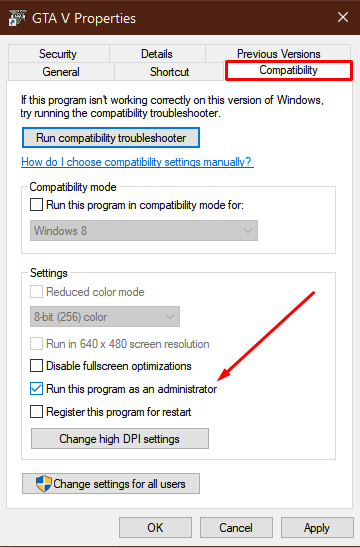
Run program as administrator - Click OK.
- Try running Modern Warfare to determine whether the issue is solved.
Launch Warzone on DirectX 11
Some players were able to fix Error 6068 by running the game on DirectX 11. You should try this method to see if it works for you too.
- Open your Battle.net client.
- Select Call of Duty: MW in the left panel. Click Options and select Game Settings.
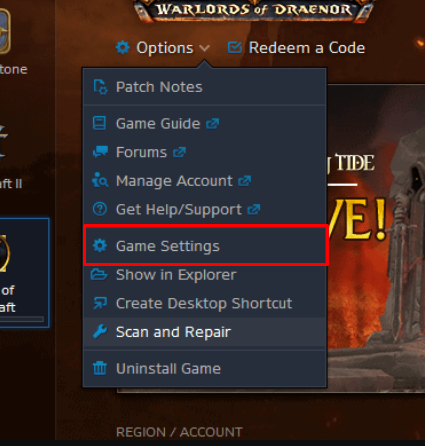
Game Settings. - Select Game Settings on the left. Check the box next to Additional command line arguments. Type -d3d11 in the box and then click on Done.
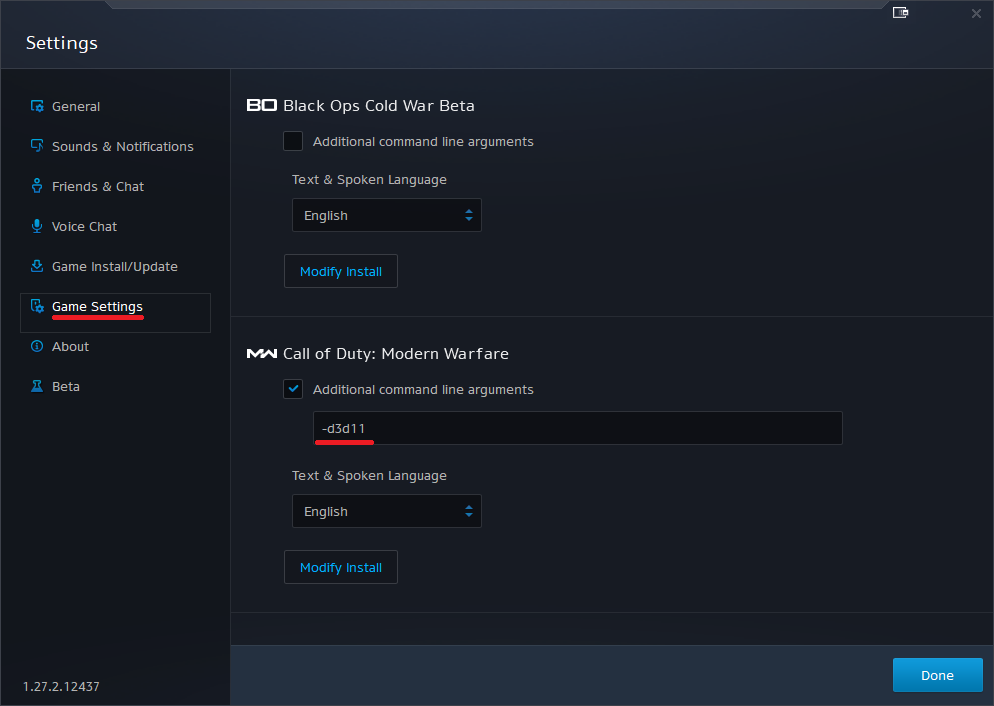
Launch Warzone to see if the issue is resolved.
If the error persists, see other fixes below.
Update Windows 10
Updating your Windows 10 to the latest version can help you fix any bugs that could be causing performance problems and errors. We recommend you try this method as it could fix the Modern Warfare Dev Error 6068.
- Start The Windows Search menu with the Windows key on your keyboard.
- Enter Windows Update into the box that you search in, then select the Check for any updates option.
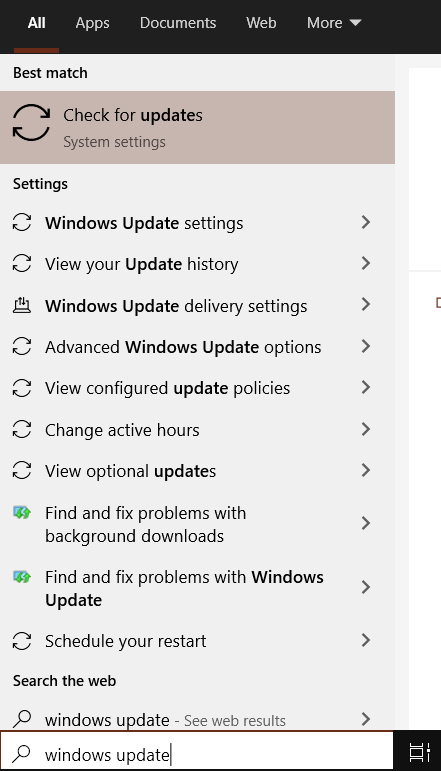
Windows Update - Click on Make sure to check for new versions, Windows will search for and download the latest version of the update.
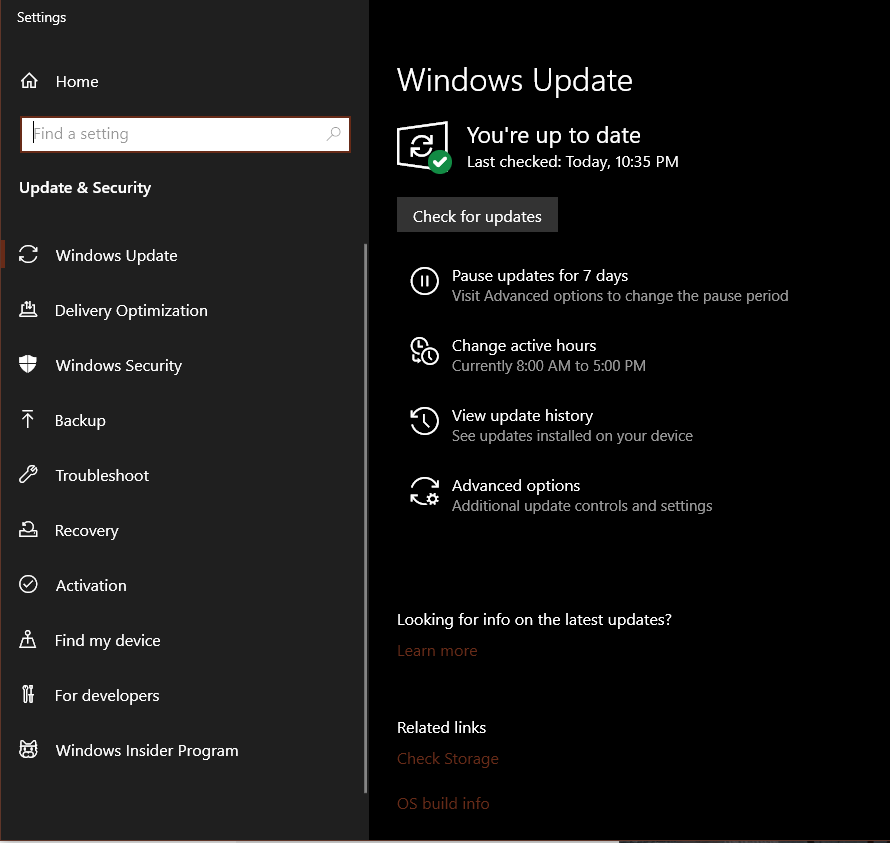
Check for Updates - When the download is completed Restart your computer to install the upgrade.
Repair Game Files Via Battle.net
Fixing Modern Warfare through Battle.net could fix any damaged game files that may cause the game to stop working. We recommend you try this technique before moving to other options as it can be a simple fix for the problem.
- First, begin by launching your Blizzard Battle.net launcher.
- Navigate to the Games tab and choose Modern Warfare.
- Click on Options, which is on the left of redeeming a Code.
- Choose now Scan and Repair.
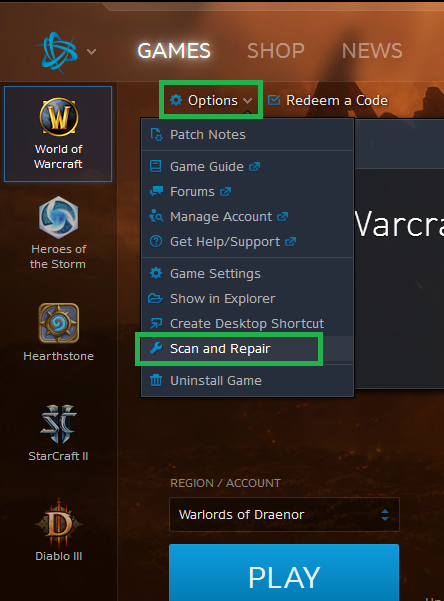
Scan and Repair - Verify be completed.
When the scan is completed Try running the game to determine whether the issue has been resolved.
Turn off Nvidia G-Sync
Some NVIDIA users were able to fix the Error by disabling the G-Sync from the NVIDIA Control Panel.
- Right-click on the desktop and click on NVIDIA Control Panel.
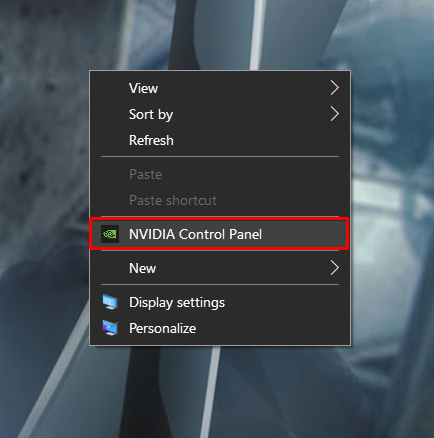
NVIDIA Control Panel. - Click on the plus sign next to “Display” on the left to expand the list and choose Set up G-Sync.
- Uncheck the box next to Enable G-Sync and apply the settings.
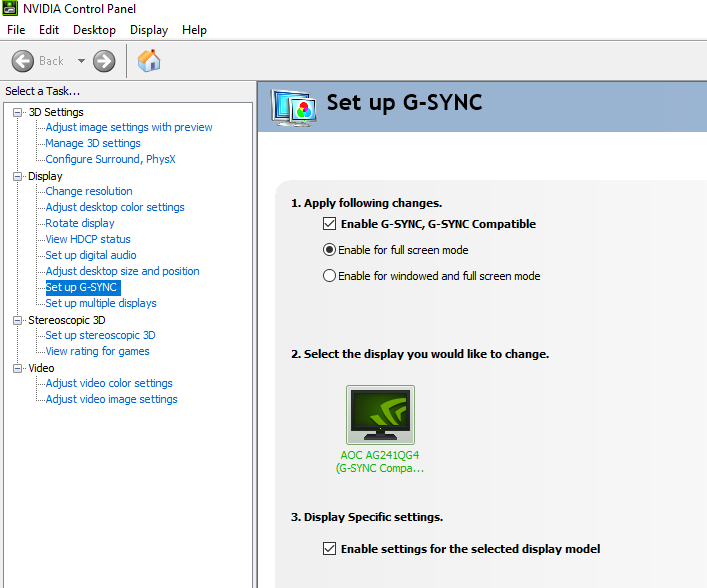
Disabling G-Sync - Restart your computer and see if you still encounter the error.
Reset the Clock Speed Settings to Default
The Modern Warfare Dev Error 6068 error is likely occurring due to overclocked GPU, CPU, or other hardware components. If that is the case, you should try setting your components’ frequency or clock speed settings back to their defaults and then start Modern Warfare again to see if the error is resolved. If resetting the clock speeds to default does not fix the problem then try the methods down below.
Set the Priority of Call of Duty’s Process to High
Certain users were able to repair the Modern Warfare Error by switching the processor priority from Low or Normal up to High on the Task Management. We suggest that you test this approach before attempting other solutions that are listed below. Use these instructions to set Modern Warfare to High priority in the Task Manager.
- Launch The Task Manager, by pressing Alt + Control + Delete.
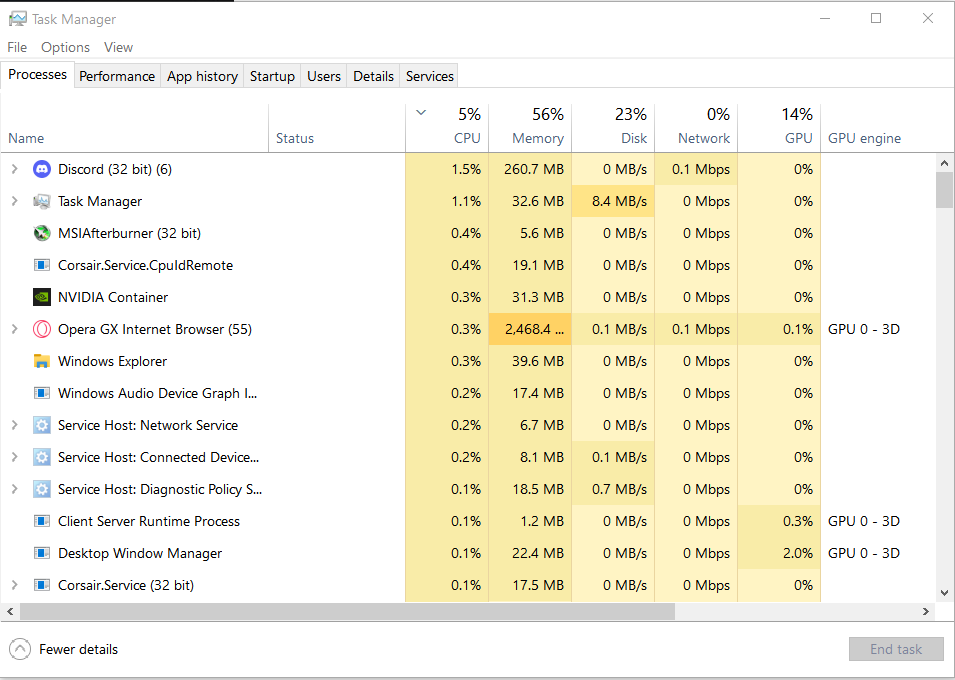
Task Manager - Then head over to the Details Tab.
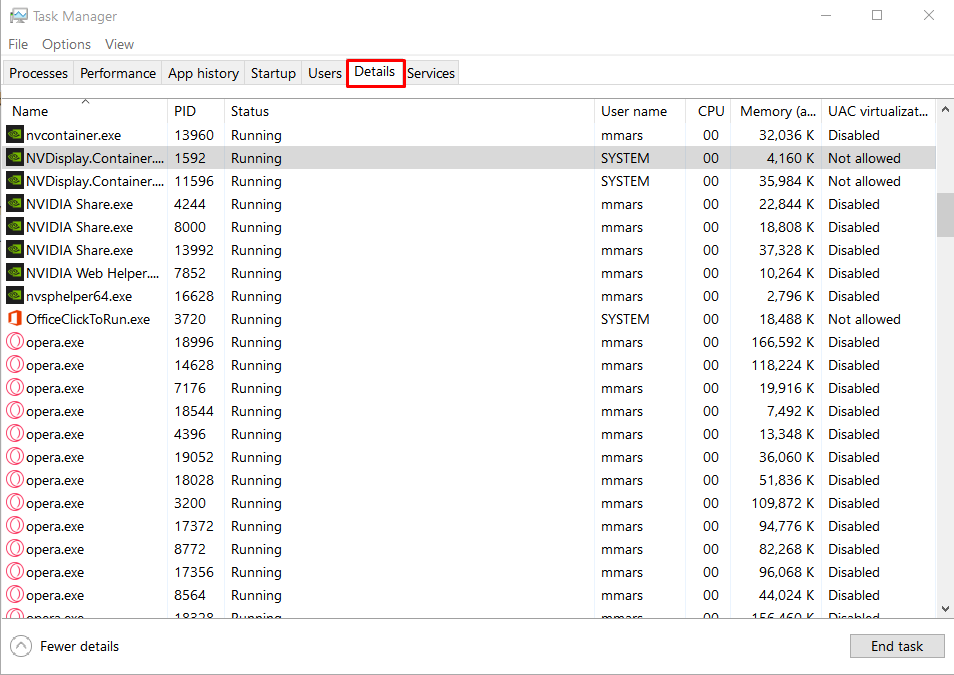
Details Tab in Task Manager - Search for Modern Warfare within the list of programs.
- Right-click on the program and set the priority to High.
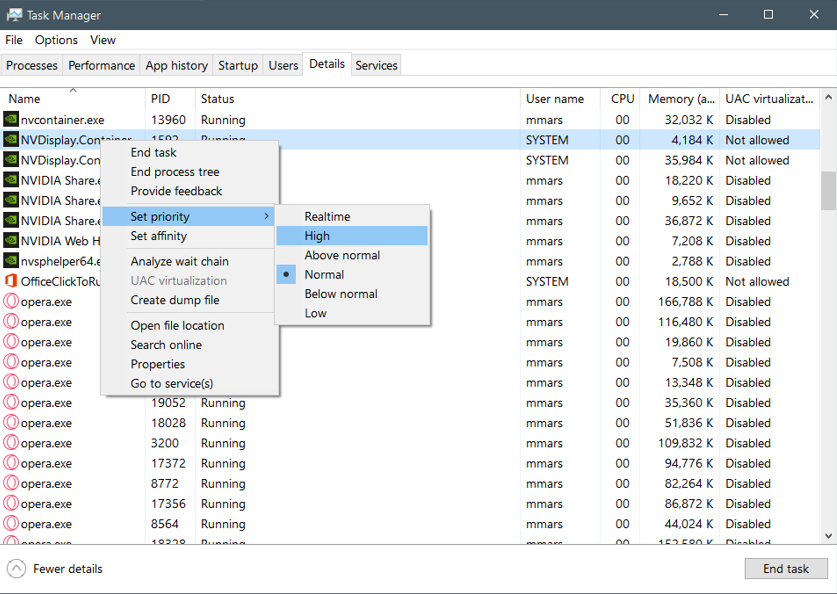
Changing Priority - Check If the error persists when playing the game.
Deactivate In-game Overlays from Programs
Sometimes overlay features of some programs could be causing the Dev Error 6068. These overlay programs include Nvidia’s Geforce Experience, AMD Overlay, Xbox Game Bar, and many others. We recommend that you disable any Overlay feature that could be running in the background. e.g Here’s how to disable the Nvidia Overlay.
- Launch GeForce Experience.
- Click on the Setting Icon.
- Disable the In-game overlay feature.
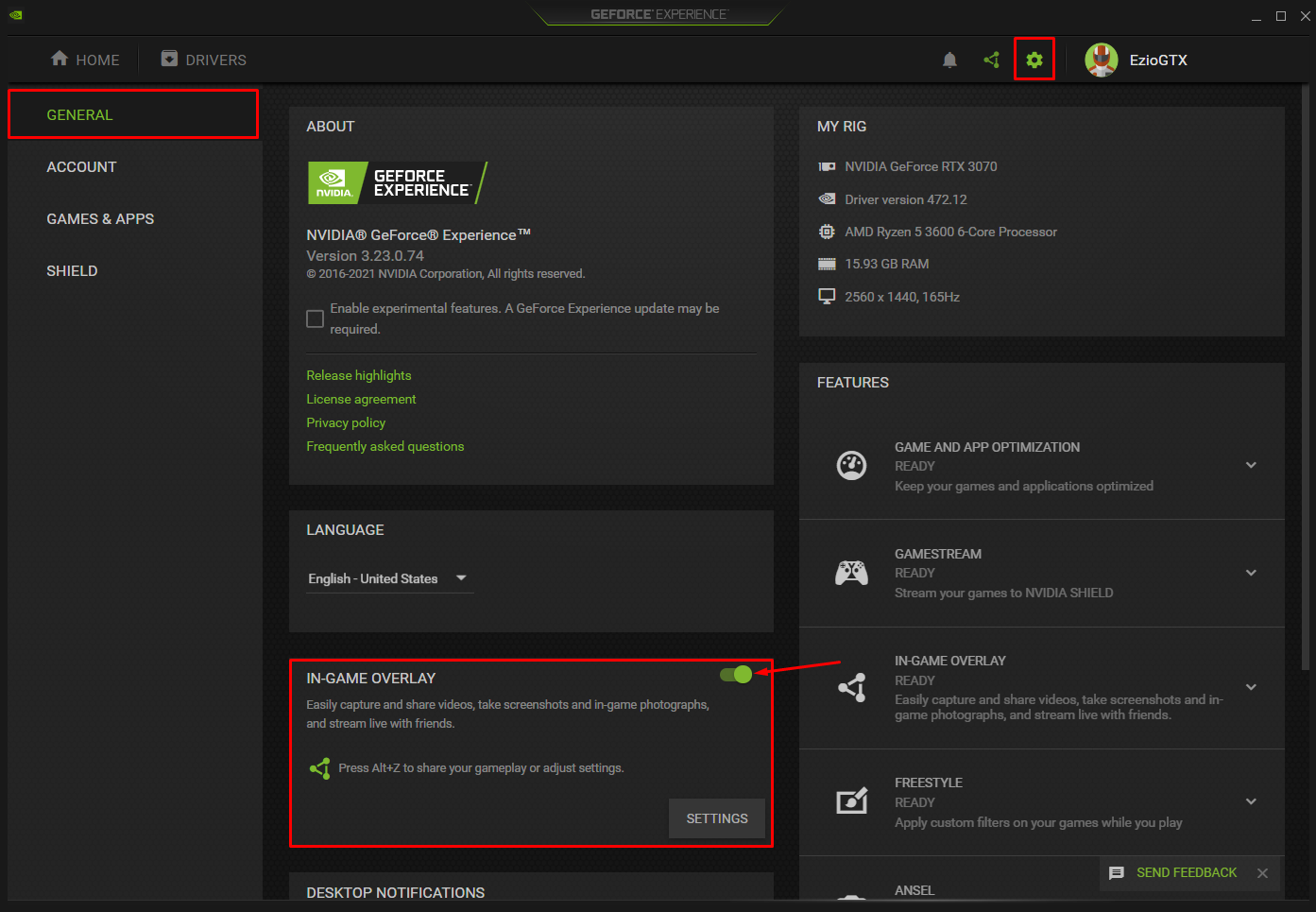
In-game Overlay. - Save the changes and exit the GeForce Experience.
Tweak Graphic Memory Scale
A higher value of the Video Memory Scale in the advanced options configuration file might be causing the Error. Lowering this value could solve the problem.
- Close Call of Duty Modern Warfare and all its related tasks in the Task Manager.
- Now launch the File Explorer.
- Then navigate to the path of your player folder; Usually, this is in:
DocumentsCall of Duty Modern Warfareplayers
- Now find the file adv_options.ini and open it using notepad.
- Find the line VideoMemoryScale.
- Now change the value of VideoMemoryScale to 0.5.
- Launch Modern Warfare and check if the problem is solved.
Enlarge Pagefile on Windows
A few users were able to solve Dev Error 6068 by enlarging the pagefile in their Windows. If you find that the Windows Pagefile does not have enough space, it may cause games or other software to fail to function.
To expand your pagefile for Windows make sure you follow all of the steps below.
- Press Windows key + R and Type into sysdm.cpl, and then press Enter.
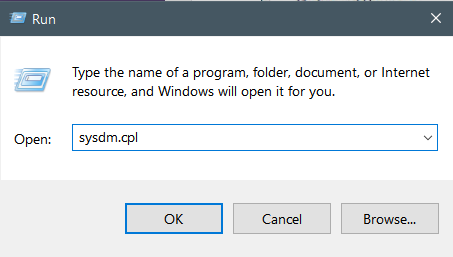
Run - In The System Properties Window, Open The Advanced Tab.
- Select “Settings” under “Performance”. A new window titled “Performance Options” will open.
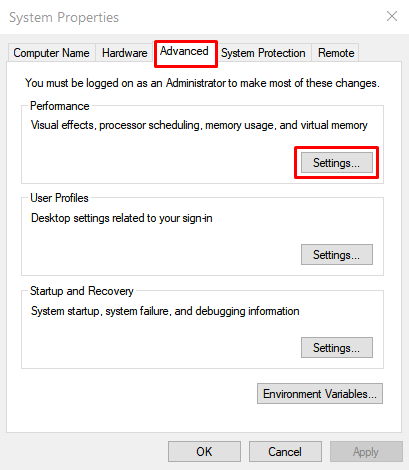
System Properties. - Select “Advanced” and then press “Change”. A new window titled “Virtual Memory” will open.
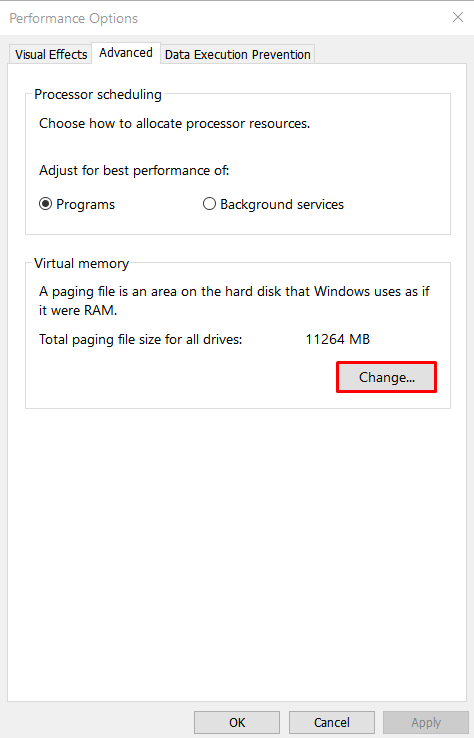
Changing Virtual Memory. - Deselect “ Automatically manage the size of paging files for all drives “ and then select “Custom size” under the drive of your choice.
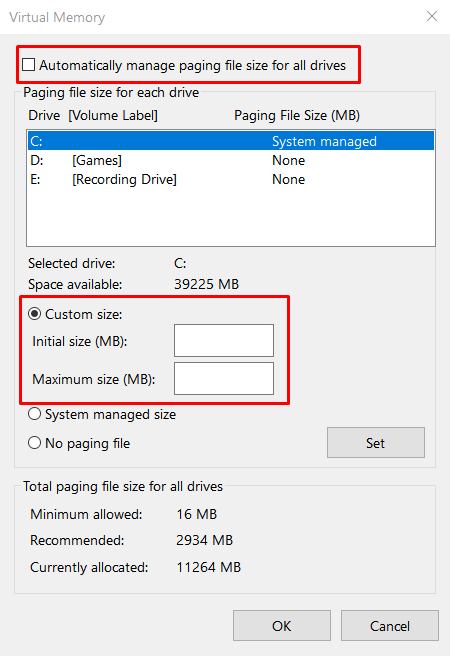
Changing Virtual Memory. - The initial size of your paging files is in MB in accordance with the paging file size of the drive specified (if relevant) and then type in the maximum size you want to set which should not exceed four times the size of your RAM to ensure stability in your system. Be sure to click “Set” so that the modifications will be applied.
- Make sure you restart your system.
Note: The dimensions of your paging files are 1.5 times the size of your physical memory, at the minimum, and 4 times your physical memory, if you want to ensure the stability of your system. If your PC is equipped with 8GB of RAM. It is possible to calculate the size of your minimum paging file using this formula 8 GB divided by 1.5 and your maximum paging size by using this formula which is 8 GB divided by 4. The total will be 12 GB and 32GB of RAM.
Enable XMP Profile or Replacing RAM
RAM speeds or corrupt Memory Sticks could also be a cause of the Dev Error 6068. If you have an XMP profile in the BIOS of your PC, enable it to unlock the core clocks of your RAM. If doing so did not fix your problem then try replacing the RAM sticks completely and see if it resolves the problem.
Reinstall The Shader Cache
A great way to fix the dev error 6068 in Call of Duty is to reinstall the shader cache. It will have all the temporary shader files that will be responsible for the shadow effects as well as the lights in your game. Since the file is maintained, they do not have to be generated whenever you launch the game. Sometimes the file may get corrupt resulting in an error.
Here’s how you can fix the problem.
- Go to the task manager and kill all of the processes of Call of Duty.
- Now head to File Explorer and go to the Document section. Look for Call of duty Modern Warfare.
- There will be a folder known as Players that you have to locate. Make sure that your back up the folder. You can do so by copy-pasting the backup folder on your desktop.
- Now delete the Player folder and you are done.
Reinstall the Game
Sometimes Battle.net cannot detect the game’s files that are corrupt in the repair process. The only solution to the issue is to complete installing the game. Be sure not to stop the downloading process since it can harm the game that’s being downloaded as this is a recognized problem with the Blizzard Battle.net client.
- Launch the Blizzard Battle.net client on your computer.
- Select and click Call of Duty Modern Warfare from the menu on the right.
- Then, on the right, you can click on the Options drop-down menu and select Uninstall Game.
- When the game stops installing you can start downloading Modern Warfare again.
- Start the game to determine whether the Dev Error is solved.
Reinstall Windows
If all of the other solutions did not help you in fixing the error. As a last resort, you should do a clean install of Windows. This will clean up any corrupt registries, corrupt files, and settings that might be causing Error 6068.
Summary
The guide is now complete. Modern Warfare troubleshooting guide. Each of these strategies was proved to be extremely efficient in resolving Fatal Error 6068 by a significant number of Modern Warfare users. We are hoping that you have also succeeded in identifying the cause of this issue by using these methods. If the error persists after you have tried these methods, please call Battle.net Support and they will assist you in determining the root of the issue once you have provided them with all of the information needed.
Are you having issues with performance issues in Modern Warfare and want to learn the best settings to achieve a high frame rate and best performance? Check out our guide on how to Increase FPS in Call of Duty: Warzone.
Was this article helpful?
Thanks! Do share your feedback with us. ⚡
How could we improve this post? Please Help us. ✍
Dev Error 6068 Modern Warfare(COD)? DirectX, Overlock?
Are you getting the above error on the screen?
You don’t need to worry honestly because you are not alone in this
as many users who have been playing COD Warzone experienced Dev Error 6068.
Whenever they try to launch their game or during the game.
So, we have compiled a list of useful solutions for you to solve COD Warzone Dev Error 6068 below.
But if you want to know the cause behind the error then continue reading down below.
Why does Dev error 6068 occur?
Dev error 6068 can occur due to the following reasons:
- Outdated graphics driver.
- Windows 10 not updated
- Corrupted files of DirectX
- Game settings are not fully optimized.
How do I fix Dev error 6068?
You can fix the Dev error 6068 with the help of the following points
but details are given below in the article:
- Adjusting Video Memory Scale option.
- Updating Windows 10.
- Changing game settings to fullscreen
- Run Modern warfare as administrator
Video Guide: How To Fix COD Warzone Dev Error 6068 | PC | SOLVED
Solution 1: Update Your Graphics Driver
As COD Warzone Dev Error 6068 is mostly related to outdated graphics driver
How do I Update my graphics driver for free?
So, here is how you can update the graphic driver for free:
- Press Windows + X keys
- Select Device Manager
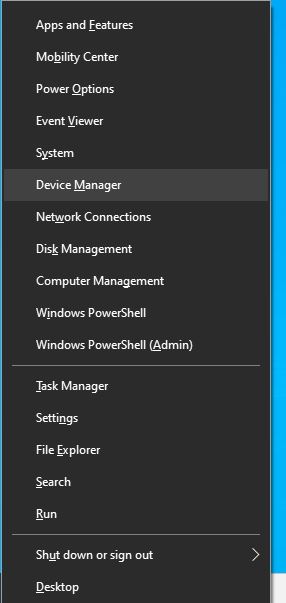
- Now click on Display adapters
- Right-click on Update driver
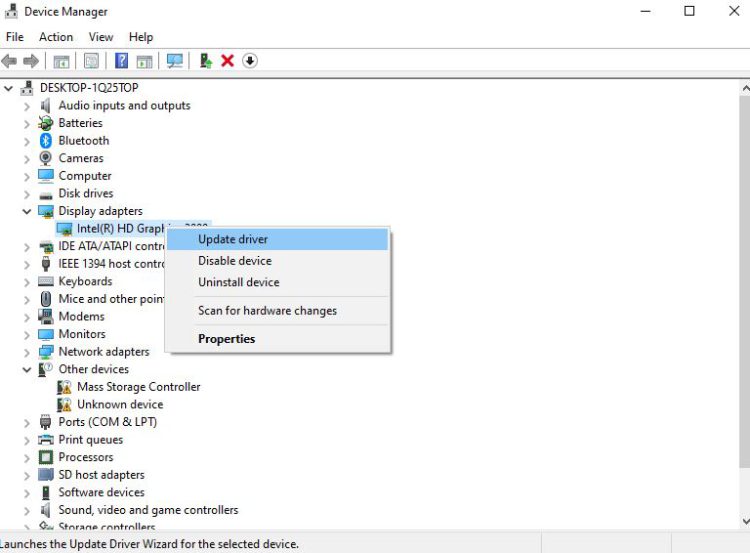
- Click Search automatically for updated driver software
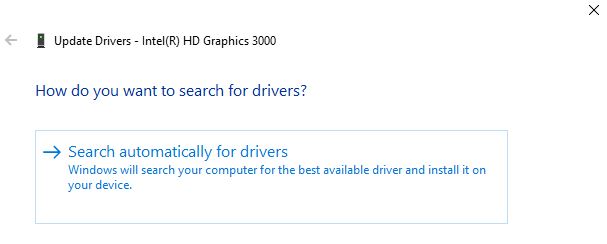
- Now the updated version of the graphic driver will be downloaded and installed
Now after performing this solution now we move on to the next solution.
Solution 2: Run Modern Warefare as Administrator to Fix Dev Error 6068
If the above solution is not working then you should try running COD as Administrator
as sometimes your Modern warfare might not have the proper rights to run on PC.
How do I run Modern warfare as administrator?
Here is how you can run Modern warfare as an administrator:
- Right-click on the Modern Warfare(ModernWarfare.exe) launcher file
- Select properties.
- Now in the pop-up window go to the compatibility tab
- Then click the box next to Run this program as an administrator and click OK
- Launch the game and COD Warzone Dev Error 6068 will be fixed
You can do the same steps for the Battle.net launcher.
If Running Modern Warefare as Administrator didn’t work out, then proceed to the next solution.
Solution 3: Run COD Warzone with DirectX 11
Some users have been able to solve modern warfare DirectX error when they run it through DirectX 11.
How do I fix DirectX errors?
Here’s how you can solve the Direct X errors:
- Launch Battle.net client
- Now select Call of Duty: MW
- Click Options > Game Settings
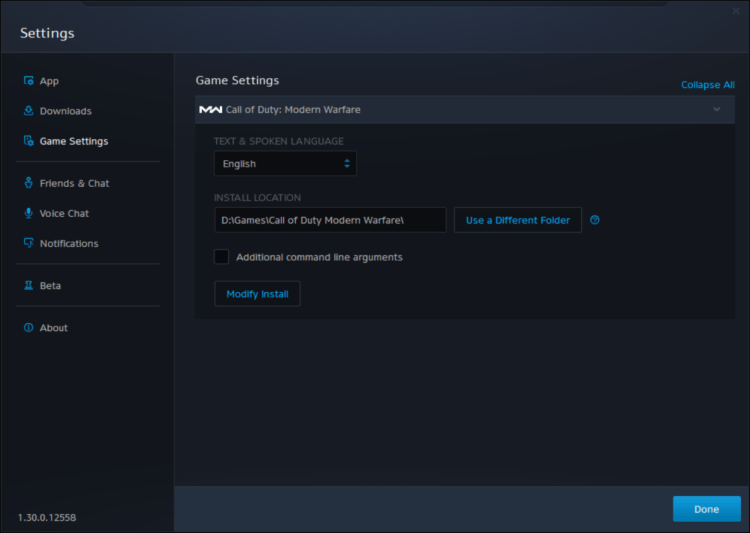
- Tick the check box saying Additional command-line arguments
- In the text box type -d3d11
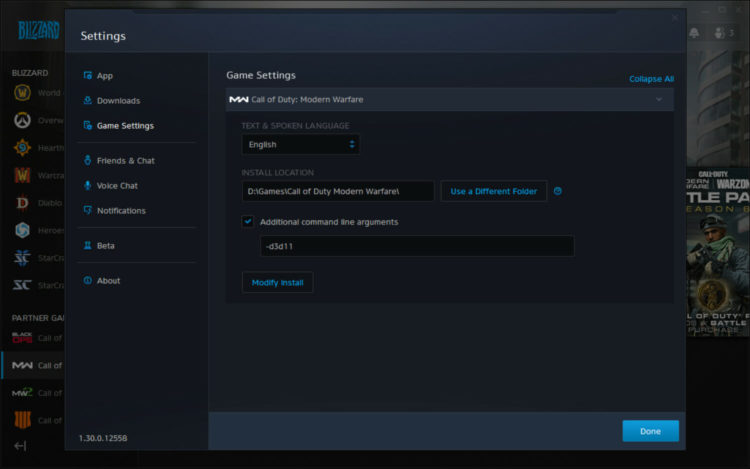
- And press Done
- Launch Warfare COD and check if Dev Error 6068 is solved
Solution 4: Adjust COD Modern Warfare Graphics Settings
You can run your game on full screen to overcome COD Modern Warfare Dev Error 6068.
How do I get better graphics on CoD?
Here is how you can get a better graphic on COD:
- Launch Call of Duty Modern Warfare
- Go to Settings > Graphics
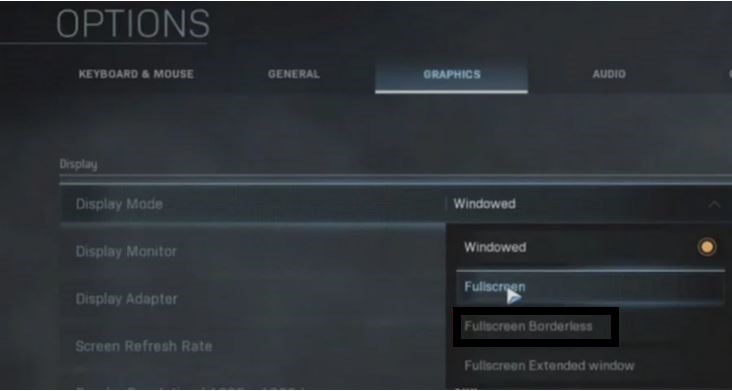
- Click on Display Mode and select Fullscreen Borderless
If this solution didn’t fix your Dev Error 6068 then try the next solution for Modern Warfare Dev Error 6068
Solution 5: Change Video Memory Scale
A high video memory scale can lead to COD Warzone Dev Error 6068
How do I change the video memory scale?
So, here is how you can change the video memory scale:
- Make sure you quit COD Warzone
- Now go to DocumentsCall of Duty Modern Warfareplayers
- Look for adv_options.ini
- Right-click on the folder and open it on Notepad
- Press Ctrl + F and search the VideoMemoryScale
- Change it to 0.5 and save it
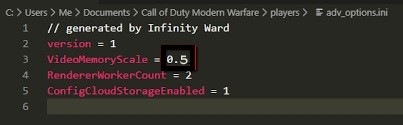
- Launch Warzone and check if Warfare Dev Error 6068 is solved
If still the error persists then try to Disable Direct X Raytracing.
Solution 6: Disable DirectX Raytracing and Crossplay
Some specific settings in COD may cause dev error 6068.
So we have to disable the DirectX Raytracing to get rid of Dev Error 6068.
How do I turn off ray tracing?
Here’s how you can disable/turn off DirectX Raytracing:
- Launch Call of Duty Modern Warfare
- Go to Settings > Graphics
- Under Shadow & Lighting Disable DirectX Raytracing
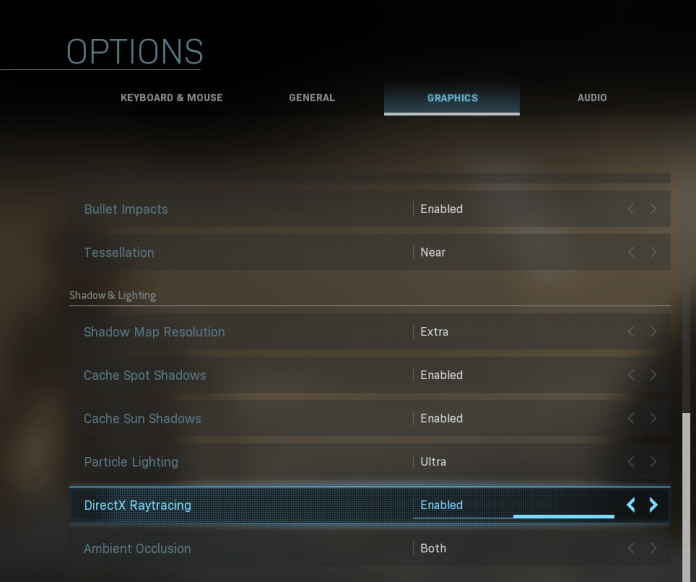
- Now click on Account
- Diable Crossplay option
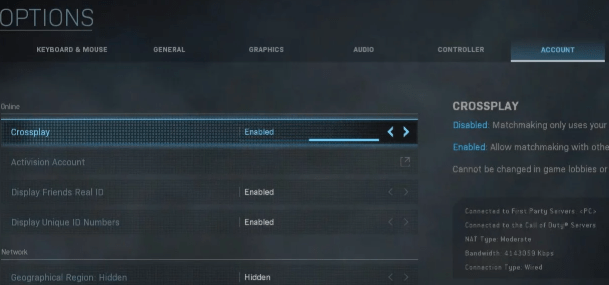
- And Launch the game to check if modern warfare DirectX error is fixed
IF this solution also didn’t help you to eliminate the dev error 6068 then the next solution will definitely help you to eliminate the Dev error 6068.
Solution 7: Check For Updates Windows 10
How do I check for Windows updates?
Here is how you can check for Windows updates:
Make sure your Windows 10 is up to date as an outdated version of it may lead to COD Warzone Dev Error 6068
So here’s how you can check for updates:
- Press Windows key + I to open settings
- Click on Update & Security
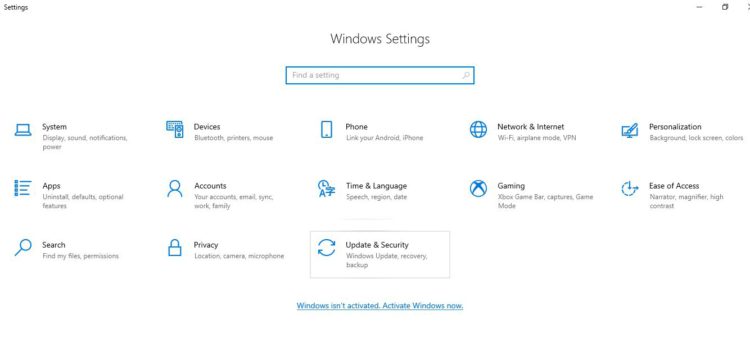
- Now click on Check for updates and wait for Windows to download and install the updates
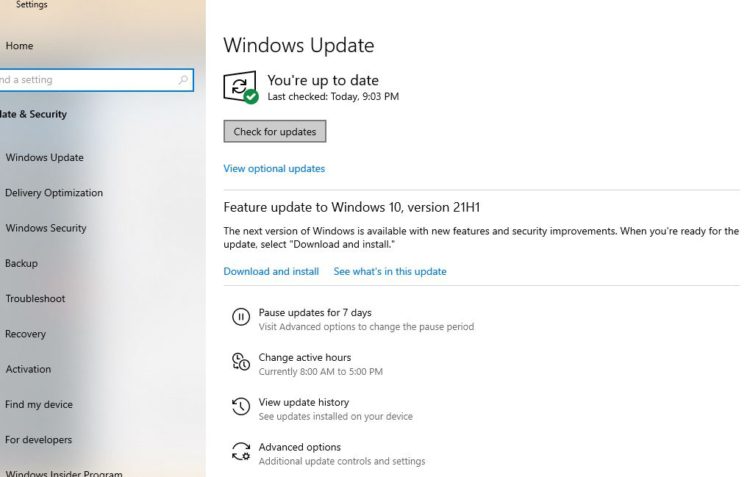
- After updating restart your PC and launch Warzone
If you are a Windows 11 user then proceed to the next solution to Update Windows 11.
Solution 8: Keep your PC Updated on Windows 11
Sometimes your outdated PC is the main cause of the Outdated Graphics Card Driver on Windows 11. Outdated drivers in your PC or your current Windows version are not able to support the new games and software, as you update your Windows the whole running drivers are updated too.
So, here is how you can do it:
- Click on the Windows icon
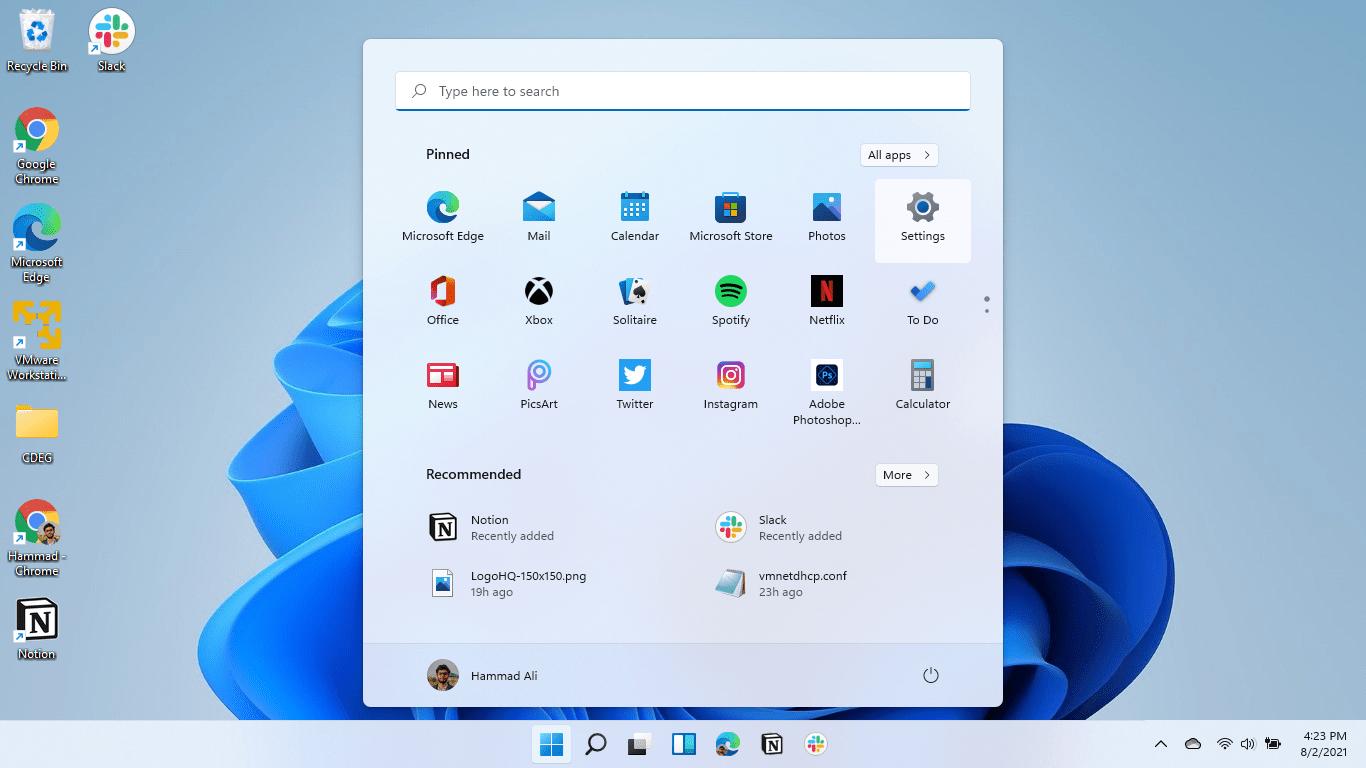
- Click on the Settings icon
- A new window will pop up
- Select Windows Update from the left menu
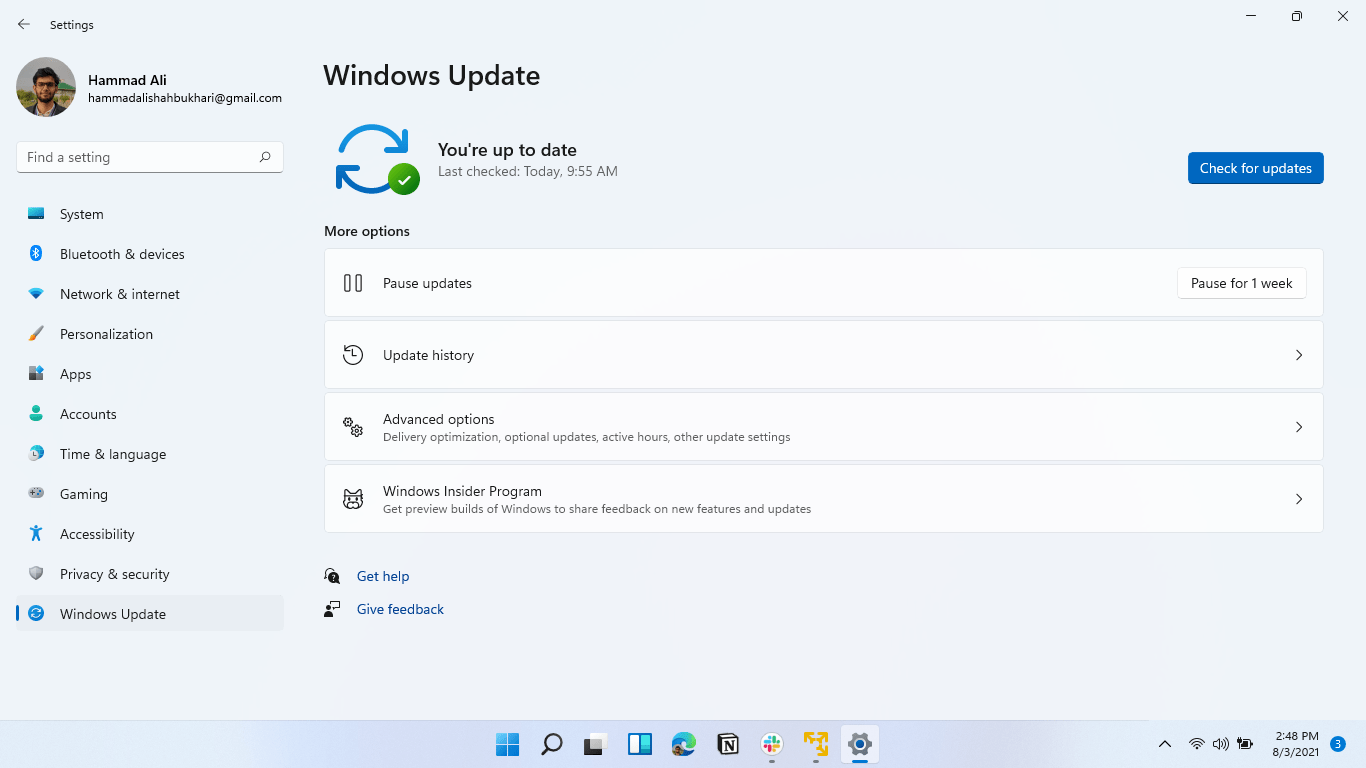
- The new window will pop up
- Then click on Check for updates

- If there is any update it will start updating the PC

I hope the above solutions solved Modern Warefare dev error 6068.
If you got any questions just let us know in the comment section.
How do I fix Dev error 6068 in warzone?
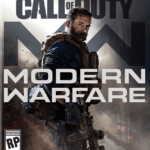
Here is how you can fix dev error 6068 warzones by performing these solutions:
1. Update Your Graphics Driver
2. Run Modern Warefare as Administrator
3. Run COD Warzone with DirectX 11
4. Adjust COD Modern Warfare Graphics Settings
5. Change Video Memory Scale
Why do I keep getting Dev error on modern warfare?

Many Warfare users are experiencing this error whenever they try to launch their game or during the game on PC.
Dev error can be caused due to the following causes:
1. Graphic settings configuration
2. Game not meeting the system requirements
3. G-sync in NVIDIA is enabled.
Can Warzone run on 8GB RAM?

Yes, Warzone can be run 8GB DDR3 but it recommends to run the game on 8GB DDR4.
